Toimintakameran käyttöä koskevat säännöt
Monet teknologian käyttäjät eivät joskus osaa käyttää sitä oikein. Tuloksena on laitteen huonolaatuinen toiminta, nopea hajoaminen ja tyytymättömyys laitteiden omistukseen. Seuraavassa kuvataan toimintakameran käyttöä.
Sisältö
Laitteen asentaminen ja mikrofonin kytkeminen
Minkä tahansa laitteen toiminta alkaa yleensä sen kokoonpanosta, koska harvinaisissa tapauksissa laite myydään välittömästi koottuina. Yleisin toimintakamerapaketti:
- itse laite,
- akku
- suojaava laatikko
- johdot liittämistä tai lataamista varten,
- kiinnikkeet.

Toimintakameran kokoaminen on helppoa: prosessi on asettaa akku laitteeseen, lataa se ja asettaa tarvittavat asetukset kameraan, piilottaa se suojakotelossa. Usein laitteissa on jo ladattu akku. Ensimmäistä kertaa on suositeltavaa purkaa akku nollaan ja ladata sitten 100%.
Jos kamera ei kytkeydy päälle, on todennäköistä, että akku tyhjenee nollaan, ja tässä tapauksessa latauksen ilmaisun käynnistämiseksi kestää vähän aikaa. Jonkin ajan kuluttua voit yrittää kytkeä kameran päälle, mutta on parempi odottaa prosessin päättymistä.

Useimmissa edullisissa kameroissa on äänen tallennuksen ongelma, sillä tavallista mikrofonia ei erotella hyvillä parametreilla. Äänen laatua venytyksellä voidaan kutsua hyväksyttäväksi. Jos ymmärretään, että on välttämätöntä ampua paitsi video, myös hyvä ääni, sinun pitäisi erikseen osta ulkoinen mikrofoni. Voit kytkeä mikrofonin käyttämällä erillistä ulostuloa, jossa on 3,5- tai Jack-liitin. Jos laitteessa ei ole tällaista toimintoa, voit purkaa kameran ja juottaa mikrofoniliittimen. Tämä ei ole kovin vaikeaa, jos radiotekniikan ja tarvittavien työkalujen tuntemus on vähäistä. Toinen vaihtoehto on käyttää mini-USB-sovitin 3.5: een.
Toiminto Kameran asetukset
Kun ostat toimintakameran, voit kuulla myyjältä, että tämän laitteen asetusta ei tarvita. Yksi painike, kamera käynnistyy, toinen alkaa tallentaa videota. Itse asiassa tämä ei ole täysin totta. Toimintakamera, kuten kamera ja videokamera, vaatii tietyn asetuksen, jonka avulla voit vaikuttaa joihinkin videoparametreihin - sen laatuun, kokoon ja muihin yksityiskohtiin. Voit määrittää toimintakameran kerran, mutta siinä on tarpeeksi parametreja, joita on muutettava eri kuvaustilanteissa.

- Videomuoto - Tämä on pystysuoran ja vaakasuoran kuvasuhde. Tässä tapauksessa suosituin parametri on 16: 9.
- lupa. Huolimatta siitä, että markkinakehitys on asiakkaille 4K-kokoinen, jokainen kamera ei voi kuvata tässä muodossa tai tekee sen melko hyvin. Useimmissa tilanteissa sinun pitäisi keskittyä Full HD -versioon, joka antaa täysin hyväksyttävän kuvan.
- Kehysnopeus. Tämä parametri vaikuttaa kuvan sileyteen.Minimivaihtoehto on 30 kuvaa sekunnissa, ja se riittää. Tästä huolimatta on olemassa kameroita, joiden taajuus on 60 ja jopa 120 fps. On ymmärrettävä, että kehysten määrän kasvu vaikuttaa videon kokoon, mikä tarkoittaa, että sinun on varastoitava suuri flash-asema, jolla on suuri tiedonsiirtonopeus.
- Katselukulma. Toimintakamera oli alun perin suunniteltu siten, että käyttäjä voi ampua itsensä, mikä tarkoittaa, että hän on linssin välittömässä läheisyydessä. Tämän perusteella laitteet alkoivat koota laajakulmaoptiikalla, joka kykenee sieppaamaan suuren tilan, mutta suhteellisen rajoitetuissa rajoissa kohteen etäisyyden suhteen. Suuri katselukulma mahdollistaa suuremman tilan sovittamisen kehykseen, mutta se myös vääristää kuvan reunoja (kalansilmän vaikutus). Voit muuttaa kameran katselukulmaa, mutta on syytä muistaa, että sen kasvun myötä reunat ovat epätarkkoja.
- Vääristymän korjaus. Vähän tunnettu parametri, jota monet eivät ole kovin selkeitä. Se liittyy suoraan edelliseen asetukseen. Korkea vääristymän korjauksen taso toimii siten, että kalansilmän vaikutus vähenee, eli kuvan reunat ovat tasaisempia. Tämä tehdään leikkaamalla kuva ja venyttämällä sitä, jota jotkut eivät pidä. Näin ollen on tarpeen päättää, miten ampua: laajakulmalla ja kalansilmällä, jossa on korkea korjaus ja hieman rajattu kuva tai aluksi asetettu pienempi kuvauskulma.
- Videon laatu. Monille saattaa tuntua, että tämä parametri vaikuttaa kuvan rakeisuuteen tai kirkkauteen, mutta itse asiassa valitusta vaihtoehdosta riippumatta kuvan laatu on suunnilleen sama. Tämä kohde toimii suoraan H.264-koodekin kanssa ja varmistaa, että video sisältää enemmän tai vähemmän tietoja. Toisin sanoen, kun käsitellään videon editorissa, käyttäjällä on enemmän tai vähemmän mahdollisuuksia. Kun videon laatu on alhainen, tietojen määrä on pienempi. On hyödyllistä asettaa, jos flash-asemalla on pieni kirjoitusnopeus.
- Valkotasapaino. Tässä tapauksessa sinun on käytettävä automaattisen valotuksen vaihtoehtoa, mutta yleensä asetusta tarvitaan, jotta videosta tulee lämpimämpi tai kylmempi ympäristön ja valaistuksen mukaan.

Videon kuvaaminen
Videon tekeminen kameralla ei ole vaikeaa, mutta kaikki eivät ole mielenkiintoisia katsomaan. Tästä syystä jokaisen videon pitäisi olla sinulla on juoni tai kerro tarina. Alla on vinkkejä ampumalla toiminta-kameraan.
Äänen tallennus
Kun kuvaat videota olosuhteissa, joissa kosteus ja lika eivät uhkaa kameraa, sinun pitäisi ampua laatikoissa jonka avulla voit tallentaa todellisia ääniä tai jopa ilman niitä. Kotiarkistoon tai ystävillesi näyttää elävä video todellisilla äänillä mielenkiintoisemmaksi ja välittää paremmin tunteita.

Jos video julkaistaan myöhemmin ja se kuvataan kameralla, jota suojaa laatikko, natiivin äänen pitäisi olla muutos musiikkiin tai älä kirjoita lainkaan. Kaikenlaiset laatikot, jos ne mahdollistavat jonkinlaisen äänen tallentamisen, niin he tekevät sen hyvin huonosti, meluilla ja muilla asioilla, jotka ovat epämiellyttäviä korvalle.
Videon pituus
Monet aloittelevat käyttäjät ja joskus kokeneet toimijat ovat innokkaita kuvaamaan pitkiä tarinoita. Mutta jos katsot suosikkivideoiden tilastoja, jotka on otettu toimikameralla, huomaat, että ne eivät koskaan ylitä kahta minuuttia, eikä useimmiten edes saavuta yhtä minuuttia.
Hidas liike - kuvan hidastaminen. Saavutettu erityisten tietokoneen editorien avulla. Voit tehdä tämän tekemällä ensin tallennuksen, jossa on suuri määrä kehyksiä sekunnissa (60 ja sitä korkeampi).
Kulman muutos
Ammattikameralla kuvaaminen näyttää mielenkiintoisemmalta, kun näkökulma muuttuu. Tietenkin, jos laukaisua ohjaa operaattori, niin kuvakulman muuttaminen on helppoa, mutta jos tallennus tapahtuu polkupyörällä tai lumilautalla, on vaikea valvoa, miten ja mitä kuvataan. Tätä tarkoitusta varten voit käyttää erityistä lisävarustetta lyhyen napin muodossa, joka on kiinnitetty kypärään erityisellä pallolla: liikkeen aikana pallo pyörittää kameran asentoa ja kuvaaminen tapahtuu eri näkökulmista. Tällä lähestymistavalla on mahdollista käyttää mielenkiintoisempia näkymiä seuraavassa asennuksessa kuin staattisen kameran asennossa.

Loop-tallennus
Ensi silmäyksellä saattaa tuntua, että syklinen tallennus ei kanna mitään epätavallista, ja toimintaperiaate on sama kuin DVR: ssä. Toimintakamerassa tämä tila toimii eri tavalla. Kun asetat sykliaikaa, laite ei kirjoita videoita käyttäjän määrittelemän ajan, vaan tulee rikkoa tietty kuvausaika 5 videoksi. Toisin sanoen, jos operaattori asettaa arvon 30 minuutiksi, hänellä on lopulta 5 videota, joiden kesto on 6 minuuttia.
Tämä toimintakameran tila on erittäin hyödyllinen. Joskus sattuu, että urheilija tekee tempun ja ei tiedä, missä vaiheessa hän onnistuu. Tämän tilan avulla voit käyttää vain vähän tilaa muistikortilla, jota tarvitaan kuvaamaan tarkalleen ne 5 videota, joista kukin on 6 minuuttia. Kamera korvaa nämä videot ja, jos temppu on menestys, käyttäjällä on vielä paljon tilaa seuraaville kuvauksille. Samanaikaisesti pysäytyksen ja tallennuksen painaminen aloittaa uuden syklin 5 - 6. Jos jostain syystä on välttämätöntä, että toimintakamera toimii samoin kuin tallennin, on silmukan tallennuksen asetuksissa tarpeen aseta enimmäisarvo (sitä kutsutaan yleensä - MAX), kortti korvataan, kun se on täytetty.
Nopeutettu kuvaaminen
Aika raukeaa - Tämä on taiteellinen laite, jota voidaan vastustaa hitaalla liikkeellä. Sen merkitys on siinä, että lyhyessä ajassa on mahdollista näyttää prosessi, joka kesti hyvin kauan todellisessa elämässä. Esimerkki on talon rakentaminen, tähtien siirtäminen taivaalla, siementen itämisen prosessi ja paljon muuta. Voit ottaa kuvia käyttäen tätä taiteellista tekniikkaa valitsemalla vaihe, jossa jotain tapahtuu.

Video luodaan useista valokuvista Jos haluat tehdä videon ilman aukkoja, sinun pitäisi ota suuri määrä kehyksiä. Paras vaihtoehto on 1 kehys minuutissa. Jos puhumme kohteista, jotka vaihtavat nopeasti sijaintia, taajuus voidaan nostaa 1 kehykseen 30 sekunnissa, ja jos esineet ovat inaktiivisia (pilvet rauhallisessa säässä), voit ottaa kuvan kymmenen minuutin välein. Aikavälin videon luominen käyttämällä valokuvaeditoreja.
On tärkeää! Kuvaamisen aikana kameran sijaintia ei voi muuttaa, ts. Sen on jatkuvasti korjattava sama näkymä.
Kuvaaminen
Melko usein voit nähdä, että mielenkiintoisia kuvia otetaan kamerasta. On myös muutamia vinkkejä mielenkiintoisiin vaikutuksiin. Valokuvan etäisyys toimintakamerasta on erittäin tärkeää. Tosiasia on, että rakenteeltaan harkittu laite on suunniteltu kuvaamaan lähellä olevia kohteita. Optimaalinen etäisyys valokuvien ottamiseen on 20-200 cm. Tällöin kohde on tarkennettu ja lähellä ja kaikki muu taustalla. Voit kuvata objektin etänä, jos aiot tehdä yleisen suunnitelman.
Jos haluat välittää maailman kolmiulotteisuuden, joka poistaa operaattorin, sinun pitäisi käyttää yksinkertaista tekniikkaa: aseta esineet eri etäisyyksille. Jotain pitäisi olla etualalla, jotain hieman pidemmälle, mutta jotain yleensä kaukana. Paras vaihtoehto on järjestää kokoisia esineitä, eli kun ne kasvavat, ne on poistettava.Voit käyttää improvisoituja keinoja esimerkiksi ottaa valokuvan istuma-asennosta ja ottaa ruohon, kukkien ja muiden ympäristön kohteiden ensimmäisen suunnitelman kohteiksi. Toinen suunnitelma - aihe. Kolmas on suuret puut, vuoret, rakennukset ja niin edelleen. Tämä kuva näyttää paljon elävältä kuin vain tasainen kuva.

Miten aquaboxia käytetään
Toimintakamera on suunniteltu kuvaamaan äärimmäisissä olosuhteissa, jotka voivat poistaa laitteen ilman suojausta. Kameran suojaamiseksi on erityisesti luotu vesitiivis kotelo, jota kutsutaan myös aquaboxiksi. Visuaalisesti se on muovilaatikko, jossa painikkeet painavat laitteen itse painikkeita. Nyrkkeily voidaan avata kokonaan - irrota takakansi. Se on asennettu erityiseen silmukkaan. Yläosassa on erikoisklipsi, joka kiinnittää tiiviisti laatikon kaksi osaa. Jotta kamera ei vuotaisi liitoksissa, kannessa on sinetti.

Aquaboxin poistamiseksi toimintakamerasta yksi sormi on siirrettävä sivusuunnassa leikkeen korkkiin ja toisaalta kärkeen. Jos se suoritetaan oikein, leike nousee ja laatikko avautuu. Kun käytät aquaboxia, varmista, että se ei vuoda. Tällöin kotelo upotetaan veteen ja siinä on vuotoja.

Laadukkaalla suojakotelolla on tiukka korkki ja pidike. Jos ne on tehty hyvin, jos tynkä on vahingossa kosketuksissa, takakansi ei avaudu ja kamera ei putoa veteen.
Kuten minkä tahansa lisävarusteen tapauksessa, laatikko veden suojaamiseksi voi huonontua ajan myötä. Jotta voit maksimoida sen elämän, sinun on noudatettava yksinkertaisia sääntöjä.
- Sukelluksen jälkeen ja ennen laatikon avaamista sen pitäisi olla pyyhi pehmeällä liinallajäännösveden poistamiseksi.
- Jos kameraa on käytetty pitkään suolavedessä kuvaamiseen, tarvitset sitä useita tunteja. jätä makeaan veteen poistaa suola ja roskat, jotka vaikuttavat haitallisesti painikkeiden toimintaan.
- Älä jätä suojakoteloa aurinkoon: lämmitys voi vaikuttaa haitallisesti muoviin ja tiivisteeseen sekä heikentää sen objektiivin läpinäkyvyyttä, jonka läpi kuva otetaan.
- Jotta tiiviste ei vääristyisi varastoinnin aikana, Nyrkkeily olisi pidettävä selkeänä.
- Harkitse huolellisesti valmistajan suosituksia nyrkkeilypalveluista. Erityisesti tarvitsemasi taajuuden mukaan muuta sinettejä ja pidä se aina puhtaana, vaikka koteloa käytettäisiin jo seuraavana päivänä.
Toimintakameran liittäminen televisioon, tietokoneeseen tai älypuhelimeen
Kun olet kuvannut videon toimintakamerasta, on aina tarpeen siirtää tietoja tietokoneeseen tai katsella tallennusta välittömästi televisiossa tai älypuhelimessa. Toimintakameran voi liittää kahteen tapaan muiden laitteiden kanssa: langallinen ja langaton. Ensimmäinen menetelmä soveltuu tietojen siirtämiseen tai kameran liittämiseen televisioon videon katsomiseksi. Toinen vaihtoehto sopii paremmin kameran liittämiseen älypuhelimen tai tabletin kanssa.
On tärkeää! Langattoman yhteyden Wi-Fi-toiminnon lisäksi tarvitaan erityinen sovellus.
Langallinen yhteys
Useimmiten lanka siirtää tietoja tietokoneeseen, kannettavaan tietokoneeseen tai televisioon. Voit kytkeä toimintakameran tietokoneeseen USB-kaapelilla, joka toimitetaan tavallisesti laitteen mukana.. Useimmat toimintakamerat eivät vaadi erityisiä sovelluksia valokuvien ja videoiden siirtoon. Jos tietokone ei näe toimintakameraa USB: n kautta, on useita vaihtoehtoja:
- Kameraa ei ole kytketty päälle ja se on yksinkertaisesti USB-lataustilassa;
- USB-liitäntää varten ei ole ohjaimia;
- kaapeli on viallinen.
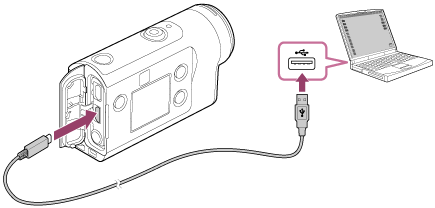
Näiden ongelmien korjaamisessa ei ole erityisiä vaikeuksia, mutta niille, jotka eivät halua tai eivät voi tehdä sitä jostain syystä, on entistä helpompi tapa nollata video tietokoneesta - hanki muistikortti ja käytä SD-sovitinta siirtää kaikki tiedot kortinlukijan kautta.
että kytke toimintakamera televisioonTarvitset HDMI-kaapelin ja tämän liitännän läsnäolon itse laitteessa.Yleensä mini-HMDI on varustettu kameralla, joten kaapelin on oltava sopiva. Tällä yhteydellä voit katsella televisiossa olevia tietoja, ohjata kaukosäätimen avulla.
Langaton yhteys
Monet modernit toimintakamerat varustettu Wi-Fi-moduulillajonka avulla voit liittää sen langattomasti puhelimeen. Tämä on erittäin hyödyllinen ominaisuus, koska usein kuvaamisen aikana haluat nähdä videon. On melko hankalaa tehdä tämä pienikokoisessa toimintakamerassa, eikä aina ole mahdollista kuljettaa johtoja mukanasi. Tällöin toimintakamera on liitetty älypuhelimeen Wi-Fi-yhteyden kautta. Jotta laitteet toimisivat, sinun on asennettava sovellus, jolla voit työskennellä puhelimen toiminta-kameralla, kun taas ohjelma on erilainen eri merkkien kohdalla.
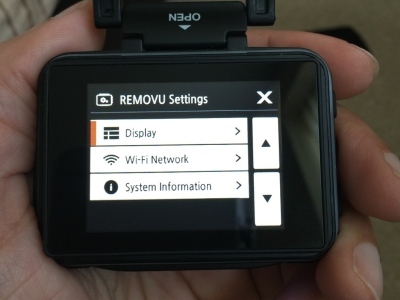
Voit nähdä, mitä apuohjelmaa tarvitaan suoraan kameran ohjeissa tai lue QR-koodi ruudusta, ja älypuhelin lataa automaattisesti laitteen virallisen sivun, jossa 100%: ssa tapauksista on linkki haluttuun sovellukseen. Kahden laitteen liittämisen jälkeen riittää, että pääset ohjelmaan ja pääset kameraan.
Ohjelmat videon käsittelyyn kameran toiminnasta
Jokainen kokenut kameran omistaja tietää, että videon tekeminen on vain puolet taistelusta. Sitten se on käsiteltävä, ja tähän tarvitaan erityisohjelmia. Voit muokata videota, poistaa tarpeettomia ääniä tai lisätä musiikkia päinvastoin ja tehdä myös muita hyödyllisiä toimia kuvan tai videon laadun parantamiseksi.
Toimintakameroiden ohjelmat voidaan jakaa kahteen ryhmään:
- älypuhelimille;
- kannettaville tietokoneille ja tietokoneille.
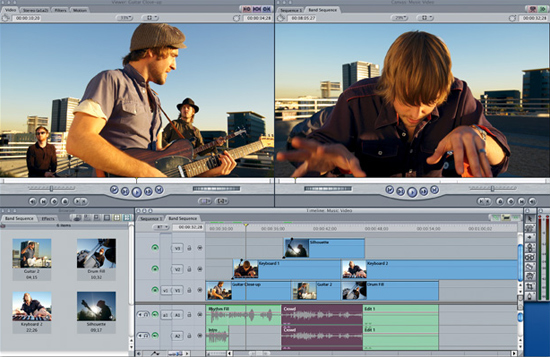
Älypuhelinsovellukset
Kamera MX - sovellus, jolla on laaja käyttö. Täällä voit muokata vain videoita ja valokuvia, mutta lisätä erilaisia erikoistehosteita, ääniä, soveltaa suodattimia ja säätää kerroksia. Sovelluksen etuna on sen helppokäyttöisyys ja mahdollisuus esikatsella, miten erikoisvaikutus näyttää. Tämän sovelluksen avulla voit säätää kontrastia tai säätää valkotasapainoa.
Kamera 360 Ultimate - Toinen toimiva sovellus valokuvien ja videoiden käsittelyyn. Kerrosten, maskien, erikoistehosteiden ja kaikenlaisten suodattimien lisäksi tämä ohjelmisto mahdollistaa pikkukuvien tai julisteiden tekemisen. Voit työskennellä videon kanssa käyttämällä valmiita malleja tai luoda omia. Itsepalvelun fanit ovat varmasti tyytyväisiä laajaan toimivuuteen valokuvien käsittelyyn. Voit heti työskennellä taustalla, säätää ihon väriä tai poistaa vikoja (kauneustesti). Itse asiassa tämä sovellus on pienikokoinen Photoshop älypuhelimille.
Mukava asia on, että kaikki asetukset voidaan asettaa juuri ennen kuvaamista. Voit myös käsitellä valmis videota.
Parempi kamera - Studio Almalencen hakemus, joka on kerännyt itse kaikki vanhat kehityssuunnat. Täällä voit työskennellä HDR: n kanssa, kokeilla yökuvausta tai panoraama. Ohjelman avulla voit työskennellä suljinnopeudella, tarkennuksella. On monia sisäänrakennettuja kuvaustiloja ja laaja valikoima erilaisia asetuksia. Hakemusta voidaan kutsua ammattilaiseksi, mutta siitä on maksettava. Ilmainen versio on saatavilla vain 30 ensimmäisen päivän aikana.
Kamera on mahtava - luotiin alun perin iOS-laitteille, mutta siirrettiin myöhemmin Androidiin. Valtavien asetusten lisäksi on mahdollista lisätä efekti tai suodatin videon vaadittuun segmenttiin. On myös hidastustoiminto, joka on erittäin tärkeä videokuvan käsittelyssä kamerasta.
Windows-ohjelmisto
Videokäsittelyohjelmat ovat asennettuina kannettavaan tietokoneeseen tai tietokoneeseen. On selvää, että asennus ja käsittely on paljon helpompaa suurella näytöllä kuin älypuhelimen näytöllä. Voit tietysti käyttää jättiläisiä käsittelemään valokuvia ja videoita, kuten Adobe Photoshop, Pinnacle Studio ja vastaavat, tai voit asentaa erikoisohjelmiston toimiakseen kameran kanssa. Suosituimmat ovat seuraavat kolme sovellusta.
- Toiminto Cam Movie Creator se asennetaan paitsi Windowsiin myös Maciin.Sen lisäksi, että ohjelmisto on täysin vakiona muokkausta varten, ohjelmistolla on mahdollisuus lisätä geodeettisia tietoja tai poistaa niitä, hidastaa tai nopeuttaa joitakin videon hetkiä, rajata tallennus- ja yhdistämiskappaleet. Miellyttävä hetki on selkeä käyttöliittymä, jonka avulla myös kokematon käyttäjät voivat käsitellä videota.
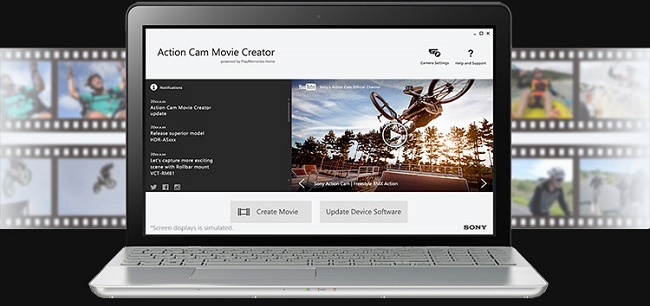
- Wigo - Ohjelma on hyvä, koska sen avulla voit hallita kameraa langattomasti. Toisin sanoen käyttäjä ei voi käsitellä vain valmiita videota tai valokuvia, vaan myös siirtää sen kiintolevylle, mutta myös hallita asetuksia ja itse kameraa tietokoneesta.
- Hyperlapse - Microsoftin ohjelma, joka ilmestyi vuonna 2014. Se luotiin alun perin älypuhelimien kanssa työskentelyyn, mutta myöhemmin ammattikäsittelytapa lisättiin nimenomaan toimintakameraan. Ohjelmalla on laaja toimivuus ja kyky laittaa oma vesileima videoon tekijänoikeuden korjaamiseksi. Voit luoda timelapse- tai hyperlapse-videon. Sovellus vaatii maksullisen liittymän käyttöä.
Kameran toiminnan veloitussäännöt
Monet digitaalitekniikan omistajat tietävät, että 80% virheistä johtuu akun vikaantumisesta. Samaan aikaan lähes 90% häiriön syystä on laitteen väärä lataaminen. Akun käyttöiän pidentämiseksi on noudatettava kolmea sääntöä.
- Et voi pitää akkua tyhjänä pitkään. Jos akku ei lataudu pitkään aikaan, se putoaa eräänlaiseen uneliaisuuteen, joka yleensä päättyy kuolemaan. Jos kameraa ei ole tarkoitus käyttää pitkään aikaan, akku on varastoitava erillään siitä ja ladattava säännöllisesti vähintään kerran 3-4 viikossa.
- Älä lataa jäähdytettyä akkua.. Pitkän kylmän oleskelun jälkeen kotiin saapumisen jälkeen käyttäjät alkavat palauttaa videon tietokoneen kautta tai laittaa laitteen lataukseen. Kylmä akku, joka latautuu välittömästi, voi hajota nopeasti. Tämän välttämiseksi anna kameran lämmetä, sillä jätät sen vain 20-30 minuutin ajaksi sisätiloissa. Jos video on siirrettävä kiireellisesti laitteesta, poista kortti ja hävitä kaikki tiedot.
- Älä käytä liian voimakasta laturia. Toimintakameran latausaika vaihtelee keskimäärin 2-4 tuntia. Se riippuu virtalähteestä. Laite veloittaa kannettavan tietokoneen tai PC: n kautta nopeammin pistorasiaan. Jos haluat ladata toimintakameran pistorasiasta, riittää, kun otat virtalähteen älypuhelimesta tai tabletista, mutta sen virta ei saa ylittää 1,5 ampeeria, ja paras vaihtoehto on 1 amp. Liian tehokas laturi voi polttaa akun.

On tärkeää! On ymmärrettävä, että akkua ei voi korjata, ja ainoa tapa saattaa kamera takaisin elämään on vaihtaa akkua. On tapauksia, joissa sopivan vaihtoehdon löytäminen on mahdotonta, joten koko kamera on vaihdettava.

/rating_off.png)











